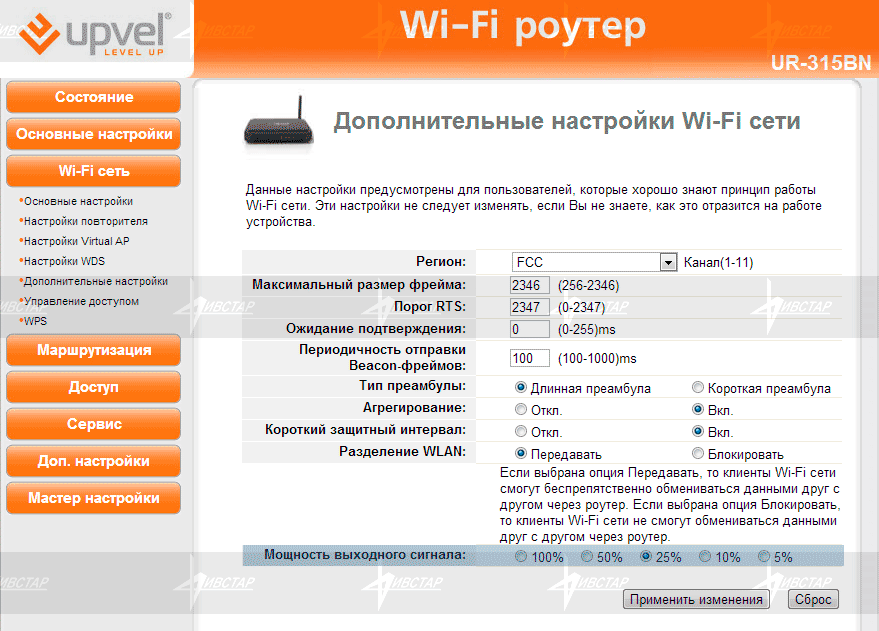| Общие характеристики | |
|---|---|
| Стандарт Wi-Fi | 802.11b/g/n |
| Частотный диапазон | 2.4 ГГц |
| Поддержка MIMO | нет |
| Максимальная скорость беспроводного соединения [Мбит/с] | 150 |
| Память | |
| Объем оперативной памяти [МБ] | 32 |
| Объем флэш-памяти [МБ] | 4 |
| Маршрутизатор | |
| Маршрутизатор | да |
| DHCP-сервер | да |
| Межсетевой экран (Firewall) | да |
| NAT | да |
| SPI | да |
| Поддержка Dynamic DNS | да |
| Демилитаризованная зона (DMZ) | да |
| Мониторинг и конфигурирование | |
| Web-интерфейс | да |
| Поддержка Telnet | да |
| Поддержка SNMP | нет |
| Дополнительно | |
| Возможность подключения 3G-модема | нет |
| Возможность подключения LTE-модема | нет |
Поддержка IEEE 802. 1q (VLAN) 1q (VLAN) |
да |
| Ширина [мм] | 150 |
| Высота [мм] | 30 |
| Глубина [мм] | 110 |
| Вес [г] | 225 |
| Антенна | |
| Количество внешних антенн | 1 |
| Коэффициент усиления внешней антенны [dBi] | 2 |
| Опции точки доступа/моста | |
| Количество портов коммутатора | 4 |
| Скорость портов | 100 Мбит/сек |
| WDS | нет |
| Режим моста | да |
| Режим репитера (повторителя) | да |
| Скачивание файлов | нет |
| Файловый сервер | нет |
| FTP-сервер | нет |
| Web-сервер | нет |
| UPnP AV-сервер | нет |
| Подключение web-камеры | нет |
| Гостевая сеть | нет |
Количество разъемов USB 2. 0 Type A 0 Type A |
|
| Количество разъемов USB 3.0 Type A | 0 |
| Поддержка IPv6 | да |
| VPN | |
| Поддержка VPN (VPN pass through) | да |
| Поддержка VPN-туннелей (VPN Endpoint) | нет |
| PPTP | да |
| Поддержка L2TP | да |
| Поддержка IPSec | нет |
| Протоколы маршрутизации | |
| Статическая маршрутизация | да |
| Поддержка IGMP v1 | да |
| Поддержка IGMP v2 | да |
| Поддержка RIP v1 | да |
| Поддержка RIP v2 | да |
| Прием/передача | |
| Метод шифрования данных WEP | да |
| Метод шифрования данных WPA | да |
| Метод шифрования данных WPA2 | да |
Поддержка 802. 1x 1x |
да |
| Мощность передатчика [dBM] | 13 |
| Радиус действия в помещении [м] | 100 |
| Радиус действия вне помещения [м] | 300 |
| Дополнительная информация | |
| Питание | 9 В, 0,5 А |
| Индикаторы | Power, Status, WLAN, WAN, LAN 1 – 4 |
| Кнопки | WPS/Reset, выключатель питания ON/OFF |
| Допустимая температура воздуха при работе | 0 – 40°C |
| Допустимая температура воздуха при хранении | -10 – 70°C |
| Допустимая влажность воздуха | 10 – 95% (без конденсации) |
| Комплект поставки |
|
| Сертификаты | CE, FCC, EAC |
| Срок гарантии | 1 год |
Wi-Fi роутер Upvel UR-315BN
Периодически зависает, приходится постоянно перегружать. В сети теряется то один, то другой компьютер. Wi-Fi роутер Upvel UR-315BN покупкой доволен, сеть держит стабильно и без обрывов, если нужен бюджетный роутер идеальный вариант. Wi-Fi роутер Upvel UR-315BN
Достоинства: Доставка пришла быстро, хорошо упаковано, хороший пластик. Недостатки: Недостатки пока не вижу Wi-Fi роутер Upvel UR-315BN
пока нравится, приобрёл неделю назад, WIFI работает по всей квартире Wi-Fi роутер Upvel UR-315BN
после покупки падало wifi соединение с периодичностью в 10-30 мин. Достоинства: низкая цена, простота настройки Недостатки: устранены, других пока не выявлено Wi-Fi роутер Upvel UR-315BN
Собственно говоря, все сказано. Как только буду готов потратить тысячу- другую на другой роутер, этот отправится на мусорку. Апдейт. Время годового контракта истекло, ради эксперимента сменил провайдера, а также тип подключения с PPPoE на L2DP. Ровным счетом ничего не изменилось. Периодически отваливается то wi-fi, то WAN. Удивительно, что эта мыльница до-сих пор присутствует на рынке. Также удивительно, что некоторые пользователи им довольны — вероятно, фактор невезения имеет место быть. Роутер отправлен на мусорку. Достоинства: Дешевый. Недостатки: Лагает, постоянно пропадает WAN. Подключение по wi-fi нестабильно. Никаких обновлений прошивок и вообще поддержки производителя. Wi-Fi роутер Upvel UR-315BN
Не знаю насколько фирма Upvel, находится в Калифорнии, но сие чудо под названием Upvel UR-315BN к классу устройств «Дешево и сердито». Я, имел удовольствие, настраивать роутеры других фирм, но Upvel превзошёл всех.
Дополнительных настроек много, но не дай Бог задействовать хотя бы одну из них, коннект падает. (Для примера, при включении фильтра DDoS атак, поимел проблемы с провом, который блокирнул мой порт на коммутаторе).
Если настроить L2TP, WiFi+шифрование, то он начинает работать.(правда, если оставить его более чем на день, зависает в усмерть). Достоинства: цена, размеры, дальность сигнала, большое количество настроек Недостатки: все остальное Wi-Fi роутер Upvel UR-315BN Достоинства: Довольно простой роутер. Недостатки: Невозможно работать без постоянно включения/выключения роутера. Раздача Wi-Fi постоянно отваливается, приходится за день несколько раз передиргивать роутер. Прошивка стоит V2.0.0 Буду искать новый, отвратительная вещь и никому не советую пользоваться этой моделью !!! Подумайте прежде обречь себя на мучения … Wi-Fi роутер Upvel UR-315BN
Выдал мне его провайдер, мастер сразу сказал, что он так себе и вправду намучился с ним месяца 4 как итог поменял Достоинства: Цена Недостатки: Частая потеря сигнала помогает только перезагрузка роутера Wi-Fi роутер Upvel UR-315BN
Купил случайно, по акции. Достоинства: Цена, скорость, простота настройки, стабильность. Недостатки: Пока не обнаружил Wi-Fi роутер Upvel UR-315BN Редко пишу отзывы на технику, но сейчас во время экзаменов, когда мне так нужен интернет для учёбы, он перестал работать. Обойдите этого производителя стороной. Уберем некачественные товары с наших полок вместе. Достоинства: Цена. Недостатки: Не смотрите на цену, вы покупаете просто пластмассу. Два года назад купили первый такой роутер. Первые три месяца работал обычно, потом начал пропадать интернет по очереди у каждого устройства (2 компьютера подключено кабелем и планшет по воздуху). Помогает только перезагрузка роутера. В итоге он стал работать так, что перезагружать его нужно около 10-15 раз в день. Я переехал на другую квартиру, этот оставил знакомому страдать. Приезжаю, родители говорят, мы тебе роутер купили в новую квартиру, и держат в руках такое же чудо, сказали «продавец порекомендовал». Ладно, думаю, два года прошло, может тот был брак да и уж обновили наверное. Дейсвтительно обновили, теперь он проработал 5 месяцев. И именно сейчас, в сессию, начал ужасно тупить. Сначала просто пропал интернет, я думал — провайдер. Позвонил им, посоветовали выключить роутер на 30 сек и включить. Сделал — заработало. Wi-Fi роутер Upvel UR-315BN
так нормальный аппарат, для дома в самый раз. есть ssh с приглашением «easybox», но чта там можно делать — непонятно. лучше бы пинг контроль сделали. Достоинства: Лучшая цена, которую видел. настройки просты, но не все есть. купил — подумал что LevelOne ребренд. Недостатки: делал прозрачный pptp туннель для связи удал. точки с центральной базой. в режиме шлюза, отключенный NAT не полностью четко работает. Wi-Fi роутер Upvel UR-315BN
Изначально я был ОЧЕНЬ разочарован — вай фай вис каждый день, а то и чаще. Но после того как я его обновил с офицального сайта (автоматом не обновляется надо скачать самому, а потом уже обновлять по LAN) и переобжал коннектор провайдера — работает без сбое 24/7. Я доволен. Достоинства: Работает, черного цвета, стоит не дорого. Недостатки: Нет USB (но за такие деньги и быть не может) Wi-Fi роутер Upvel UR-315BN
Работает 2 недели, пока не зависал:) Скорость по vpn не знаю, инет раздает через NAT Достоинства: Отличная цена, Прекрасное меню на чистейшем русском языке, богатые параметры и вроде даже не греется Недостатки: При настройке при каждом применении параметров «замирает» на 10-15 секунд, хиленький блок питания «как от сотового» |
Блоки питания для роутеров UPVEL UR-315BN 5V, 2A, 5.
 5-2.5мм
5-2.5ммБлоки питания для роутеров UPVEL UR-315BN 5V, 2A, 5.5-2.5мм
Основные параметры которые нужно учесть при выборе блока питания для роутера UPVEL, является максимальная сила тока и напряжение, — причем сила тока не должна быть меньше чем у старого блока питания. Например если на старом блоке была сила тока 1 ампер то подает блок питания с силой тока от 1 ампера и выше. А напряжение должно полностью совпадать в противном случаи оборудование не будет исправно работать.
в данном случаи параметры адаптер питания для маршрутизатора UPVEL
Выходное напряжение: 5V
Сила тока: 2A
Штекер: 5.5-2.5мм
Артикул товара: 07-IPUP-3708 (450535)
Гарантия: 6 мес
Остались вопросы с выбором блока питания? Тогда звоните на горячую линию +7 (495) 127-70-72 технические специалисты нашего магазина имеют опыт работы более 10 лет с данным оборудованием и с удовольствием помогут подобрать верный блок питания для вашего роутера UPVEL .
С нами вы сможете забыть о том, что такое “неудачная покупка”. Потому что мы даем каждому нашему блоку питания для сетевого оборудования UPVEL испытательный срок.
Просто возьмите его домой на 14 дней, а если не понравится — возвращайте. Таким образом, Вы защищены от неудач!
В нашем магазине вы можете убедиться в качестве товара самостоятельно.
На пункте самовывоза вы сможете: осмотреть блок питания перед покупкой, проверить его работоспособность, подключив его к вашему оборудованию и только если вас все устроит оплатить покупку.
Уважаемые покупатели, обращаем ваше внимание на то, что производитель вправе вносить изменения: в конструкцию, название модели, внешний вид и элементы дизайна товара, без предварительного уведомления. Вы можете уточнить характеристики у наших менеджеров перед оформлением заказа.
Доставим товар в день заказа если заказ
оформляется до 15 часов*.
Самовывоз день в день! забрать заказ можно уже сегодня на пункте самовывоза*.
Вернем деньги за товар в течении 14 дней без объяснения причин
| NAT | Да |
| Модель | UR-315BN |
| Брандмауэр (Firewall) | Да |
| Порты Fast Ethernet | 4 порта 10/100 Мбит/сек |
| Поддержка Dynamic DNS | Да |
| Артикул товара | 31893 |
| Количество антенн | 1 |
| Порты WAN | 1 порт 100 Мбит/сек |
| Тип связи | Wi-Fi |
| DHCP-сервер | Да |
| Основной цвет | черный |
| Стандарты Wi-Fi | IEEE 802. 11n, IEEE 802.11g, IEEE 802.11b 11n, IEEE 802.11g, IEEE 802.11b |
| Упаковка товара | RTL |
| Частотный диапозон Wi-Fi | 2.4 ГГц |
| Вид устройства | Маршрутизатор Wi-Fi |
| VPN | защищённые VPN-протоколы PPTP, L2TP |
| Максимальная скорость Wi-Fi | 150 Мбит/с |
| Интерфейс | внешний |
| Производитель | Upvel |
настройка роутера, характеристики, прошивка, сброс до заводских настроек
Юрий Санаев
Системный администратор. Менеджер по продажам компьютеров и wi-fi оборудования. Опыт работы – 10 лет. Знает о «железе» и софте все и даже больше.
Менеджер по продажам компьютеров и wi-fi оборудования. Опыт работы – 10 лет. Знает о «железе» и софте все и даже больше.
UPVEL UR-315BN – бюджетный роутер для организации беспроводной сети в небольшой квартире или офисе. Устройство оснащено антенной с коэффициентом усиления до 2 дБи, поддерживает IPTV и подключение по WPS, обеспечивает скорость передачи данных по стандартам IEEE 802.11 b/g/n до 150 Мбит/c. О характеристиках модели, настройке и подключении поговорим в этом обзоре.
Характеристики
Маршрутизатор имеет две аппаратные версии – v 1.0 и v 1.3. В статье подробно рассмотрена вторая модель, как более новая и актуальная.
Технические характеристики UPVEL UR-315BN :
| Беспроводные стандарты | IEEE 802.11 b/g/n, IEEE 802.3, IEEE 802.3u |
| Диапазон рабочих частот | 2,4 Ггц |
| Протоколы подключения к Интернету | Динамический IP, статический IP, PPOE, PPTP, 2LTP |
| Тип шифрования | 64/128-WEP, WPA-PSK/WPA2-PSK, WPA/WPA2-RADIUS |
| Скорость соединения | До 150 Мбит/с |
| Разъемы | 4 LAN, 1 WAN |
| Индикаторы | LAN 1-4, WAN, WLAN, Status, Power |
| Антенна | 1, несъемная, коэффициент усиления 2 дБи |
| Чувствительность приемника | 802. 11b -85 dBm, 802.11g – 68 dBm, 802.11n -62 dBm 11b -85 dBm, 802.11g – 68 dBm, 802.11n -62 dBm |
| Мощность передатчика | 802.11b – 15 dBm, 802.11g – 15 dBm (типовая), 802.11n – 13 dBm |
В комплекте с роутером производитель поставляет блок питания, руководство пользователя, диск с программой и инструкцией, Ethernet-кабель длиной 1,5 м.
Радиус действия
7
Дополнительные опции
9
Удобство и простота настройки
8
Подключение
Перед настройкой роутер UPVEL UR-315BN нужно правильно разместить в помещении. Идеальное место – центр будущей Wi-Fi сети. Так будет обеспечен равномерный прием сигнала во всех комнатах. На нижней стороне маршрутизатора есть отверстия для настенного монтажа, поэтому устройство можно закрепить вертикально.
После выбора подходящего места в разъем WAN на задней стенке нужно подключить кабель от провайдера. В порты LAN подсоединяют Ethernet-кабель и проводят от роутера к компьютеру или другим устройствам. Далее к прибору подключают блок питания и вставляют его в розетку. Включают UPVEL UR-315BN кнопкой ON/OFF на задней стороне корпуса.
Включают UPVEL UR-315BN кнопкой ON/OFF на задней стороне корпуса.
Настройка
Настройку UPVEL UR-315BN выполняют с помощью утилиты, идущей на диске из комплекта. Другой вариант – использовать веб-интерфейс, в котором доступны расширенные возможности для гибкой регулировки интернет-соединения так, как это нужно пользователю.
С помощью утилиты
Чтобы настроить роутер с помощью утилиты, нужно вставить в дисковод диск, открыть его и кликнуть по файлу «Autorun.exe». В появившемся окне нажать «Запустить мастер настройки».
Если диск утерян или отсутствует по иным причинам, скачать утилиту можно с официального сайта по ссылке http://www.upvel.ru/support/software/upvel-master.html. После загрузки нужно распаковать архив и кликнуть по файлу «Upvel Master».
Руководство по установке программы и настройке:
- Нажать «Настроить роутер».
- Если маршрутизатор не подключен к ПК и кабелю провайдера, выполнить описанные в окне действия, а затем снова кликнуть «Настроить роутер».

- Кликнуть «Настроить Интернет».
- Указать поставщика услуг. Если его нет в списке, пропустить дальнейшие шаги и перейти к настройке через WEB-интерфейс.
- Заполнить поля, указав данные, полученные от провайдера.
- Подождать, пока программа не завершит выполнение операции, нажать «Далее».
- Кликнуть «Настроить Wi-Fi».
- Ввести имя сети, установить тип шифрования «WPA2-PSK AES» (если произойдет сбой при соединении, изменить на «WPA-PSK с TKIP» для лучшей совместимости), придумать и ввести пароль, нажать «Далее».
После окончания процесса кликнуть «Далее» и закрыть мастер настройки кнопкой «х» в верхней части окна.
Через WEB-интерфейс
Чтобы выполнить гибкую настройку роутера под определенного поставщика услуг, нужно воспользоваться WEB-интерфейсом. Открыть его можно, запустив любой интернет-обозреватель и в адресной строке указав 192.168.10.1.
Появится окно авторизации. Ввести в обеих строках слово «admin» и кликнуть «ОК». Откроется основная страница веб-интерфейса.
Откроется основная страница веб-интерфейса.
Руководство:
- В меню слева нажать «Мастер настройки», затем «Далее».
- Выбрать режим «Шлюз».
- Установить метку напротив «Разрешить обновление NTP-клиента», выбрать часовой пояс, NTP-сервер, нажать «Далее».
- Указать IP-адрес и маску подсети или оставить данные по умолчанию, если данные неизвестны.
- На странице «Настройка интерфейса WAN» выбрать тип подключения к Интернету – DHCP (Динамический IP) как самый популярный, PPPOE для Ростелеком или Дом.Ру, L2TP для Билайна.
- При создании соединения DHCP данные от провайдера вводить не потребуется.
- Для настройки и создания соединения PPPOE провайдер предоставляет имя пользователя и пароль. Ввести эти значения.
- Чтобы создать L2TP или PPTP соединение (первое используют, чтобы подключиться к провайдеру Beeline, второе – для VPN подключения), потребуется указать IP-адрес сервера, логин, пароль.
- Подключение через «Статический IP» потребует ввода IP-адреса, маски подсети, шлюза, DNS.

- После выбора типа подключения можно создать беспроводную сеть. Нужно установить диапазон «2.4 ГГц (B+G+N)», режим «Точка доступа», в поле SSID ввести название Wi-Fi сети.
- Чтобы защитить сеть от доступа со стороны посторонних, выбрать шифрование «WPA (TKIP)», придумать и ввести пароль. Кликнуть «Готово».
Роутер будет перезагружен.
Настройка Wi-Fi
Чтобы настроить Wi-Fi, если этот шаг был пропущен при основной настройке, нужно открыть одноименную вкладку.
В разделе «Основные настройки» можно отключить беспроводную сеть или включить, изменить имя, режим работы (повторитель, точка доступа), включить защиту.
Во вкладке «WPS» можно настроить параметры быстрого подключения к Wi-Fi по этой технологии.
IPTV
Маршрутизатор поддерживает IPTV (цифровое телевидение), IPv6 и TR-069.
Чтобы настроить с его помощью просмотр интерактивных каналов на ПК, мобильной технике, Smart TV телевизоре или других устройствах, нужно:
- Подключить приставку к 4 разъему LAN.

- Открыть вкладку «Настройки», выбрать «Интерфейс WAN».
- Поставить метку напротив «Разрешить IGMP-прокси», сохранить изменения.
- Открыть «Интерфейс VLAN», найти 4 порт, установить «Bridge».
- Если провайдер не требует указания VLAN ID, нажать «Сохранить изменения». Иначе в поле «Тэг» поставить метку, а в строке «VID» ввести значение, предоставленное провайдером.
После того, как нужные данные установлены, нужно сохранить внесенные изменения и перезагрузить роутер. Если все сделано верно, на всей технике пользователя можно будет смотреть IPTV.
Проброс портов
Эта опция в автоматическом режиме отправляет данные от заданных сервисов из Сети на отдельный хост домашней сети, расположенный за межсетевым экраном роутера. Она актуальна, если пользователь создает сервер (почтовый или WEB-сервер).
Инструкция:
- В разделе «Доступ» выбрать «Перенаправление портов».
- Поставить метку в поле «Включить».
- Указать IP-адрес сервера, протокол, диапазон портов.

Сохранить внесенные изменения. Созданное правило можно будет удалить, если потребность в нем исчезнет.
Смена пароля администратора
После настройки роутера рекомендуется изменить стандартный пароль на более сложный.
Руководство:
- Открыть вкладку «Сервис», нажать «Задание пароля».
- Ввести имя пользователя, дважды новый пароль.
- Сохранить внесенные изменения.
Новый пароль будет установлен.
Сброс на заводские настройки
Если в результате действий пользователя были внесены неправильные настройки и роутер работает неправильно, можно сбросить его до заводских параметров.
- Нужно перейти в раздел «Сервис» и открыть вкладку «Сохранение/загрузка настроек».
- Раздел «Сохранить в файл…» позволяет сохранить установленные параметры, чтобы иметь возможность восстановить их при сбое.
- Функция «Загрузить из файла…» используется, чтобы восстановить настройки из сохраненного документа.
- Чтобы выполнить сброс заводских настроек UPVEL UR-315BN, нужно кликнуть «Установить» в поле «Установить настройки по умолчанию» и дождаться перезагрузки устройства.

Вернуть параметры роутера к начальным можно кнопкой «Reset» на тыльной стороне корпуса. Ее нужно удерживать нажатой не менее 10 секунд, после чего будет выполнена перезагрузка прибора.
Обновление прошивки
После подключения и настройки нужно выполнить обновление прошивки UPVEL UR-315BN до актуальной версии. Далее рекомендовано регулярно проверять наличие новых версий ПО и устанавливать их при появлении.
Инструкция:
- Перейти на сайт http://upvel.ru/items/ur-315bn.html и скачать актуальную версию прошивки.
- Открыть раздел «Сервис» в WEB-интерфейсе роутера.
- Нажать «Обновление микропрограммного обеспечения».
- Кликнуть «Выберите файл» и указать путь к скачанной прошивке.
- Нажать «Обновить» и дождаться, пока процесс не завершится.
Обновление ПО занимает около 10 минут. По окончании устройство будет перезагружено.
Запрещено в ходе установки выключать роутер.
Это приведет к его поломке.
Отзывы
Множество отзывов о девайсе положительные. Устройство предлагает скорость передачи данных до 150 Мбит/с, подключение по WPS и ряд гибких настроек для созданной сети, например, фильтрацию по MAC-адресу сетевой карты подключаемых устройств. Маршрутизатор нравится простотой настройки, низкой ценой и надежностью. Благодаря этим особенностям он популярен в своем сегменте.
Мне нравитсяНе нравитсяWI-FI РОУТЕР UPVEL UR-315BN — простой в использовании!
13.04.2019
Wi-Fi роутер UR-315BN подключается к сети Интернет через Ethernet-кабель. Наличие LAN-портов и поддержка Wi-Fi стандарта 802.11n позволяет организовать одновременный доступ в Интернет и совместное использование ресурсов локальной сети для ваших компьютеров, смартфонов и других сетевых устройств. Поддержка цифрового телевидение позволяет подключить к роутеру IPTV-приставку. Простая настройка подключения с помощью поставляемой в комплекте утилиты, а также самые широкие возможности конфигурации через русскоязычный Web-интерфейс.
Простая настройка подключения с помощью поставляемой в комплекте утилиты, а также самые широкие возможности конфигурации через русскоязычный Web-интерфейс.
Простой в использовании беспроводной маршрутизатор UPVEL UR-315BN, способный работать в 1 диапазоне частот, является подходящим вариантом для организации домашней беспроводной сети Интернет. Безопасное соединение можно установить нажатием кнопки WPS, а настройка данной модели и управление ее работой осуществляется через web-интерфейс. Беспроводной маршрутизатор UPVEL UR-315BN оснащен 1 несъемной антенной, которая может вращаться как в вертикальной, так и в горизонтальной плоскости и обеспечивает устойчивый сигнал. Поддерживающее стандарт 802.11n, устройство позволяет передавать данные со скоростью до 150 Мбит/с. Для их защиты эта модель обладает широкими возможностями: современные стандарты шифрования, межсетевой экран, защита от DoS-атак и другие.
Wi-Fi роутер UPVEL UR-315BN подключается к сети Интернет через Ethernet-кабель. Наличие LAN-портов и поддержка Wi-Fi стандарта 802.11n позволяет организовать одновременный доступ в Интернет и совместное использование ресурсов локальной сети для ваших компьютеров, смартфонов и других сетевых устройств. Поддержка цифрового телевидения позволяет подключить к роутеру IPTV-приставку. Последние версии прошивок поддерживают Яндекс.DNS. Эта опция (отключена по умолчанию) поможет защитить вашу домашнюю сеть от нежелательного контента и вредоносных сайтов. Возможность гибкой настройки позволяет создавать различные степени защиты для разных устройств, подключенных к одному роутеру. Простая настройка подключения с помощью поставляемой в комплекте утилиты, а также самые широкие возможности конфигурации через русскоязычный Web-интерфейс.
Наличие LAN-портов и поддержка Wi-Fi стандарта 802.11n позволяет организовать одновременный доступ в Интернет и совместное использование ресурсов локальной сети для ваших компьютеров, смартфонов и других сетевых устройств. Поддержка цифрового телевидения позволяет подключить к роутеру IPTV-приставку. Последние версии прошивок поддерживают Яндекс.DNS. Эта опция (отключена по умолчанию) поможет защитить вашу домашнюю сеть от нежелательного контента и вредоносных сайтов. Возможность гибкой настройки позволяет создавать различные степени защиты для разных устройств, подключенных к одному роутеру. Простая настройка подключения с помощью поставляемой в комплекте утилиты, а также самые широкие возможности конфигурации через русскоязычный Web-интерфейс.
Видеообзоры:
youtube.com/embed/GDJUr0FrtTg» frameborder=»0″ allow=»accelerometer; autoplay; encrypted-media; gyroscope; picture-in-picture» allowfullscreen=»»/>
АКЦИЯ! УСПЕЙ ПРИОБРЕСТИ МАРШРУТИЗАТОРЫ — РОУТЕРЫ ОТ UPVEL СО СКИДКОЙ 15%! — https://os-com.ru/akciya-uspey…
Купить выгодно в интернет-магазине OS-COM: https://os-com.ru/wi-fi-router…
Upvel UR-315BN — бюджетный маршрутизатор.
Продукт торговой марки Upvel, маршрутизатор Upvel UR-315BN, является типичным представителем класса бюджетных устройств, обладающих некоторыми индивидуальными особенностями, отличающими его от конкурентов в своем сегменте.
В конструкции, для обработки поступающих данных, используется частотный ряд 2,4 ГГЦ с поддержкой эфирных форматов 802.11b, 802.11g, 802.11n. При оптимальных условиях скорость беспроводного соединения может достигать 150 Мбит/с. Своеобразная внешность, наличие одной внешней антенны с коэффициентом усиления 2 – 3 дБ, возможность настенного крепления являются отличительными особенностями аппарата.
Эффективности приема и оперативности выполнения команд способствует встроенные 4 Мб флеш-памяти, 32 мб оперативной памяти. Для передачи данных по Wi-Fi связи используется передатчик с мощностью до 13 dbM. При использовании проводного способа передачи информации, сигнал может распространяться посредством портов коммуникации со скоростью до 100 Мбит/с. Большое внимание уделено мерам, исключающим взлом сети сторонними лицами. Проблемы безопасности решаются шифрованием данных с использованием протоколов WEP, WPA, WPA2, демилитаризованной зоны DMZ, сетевого экрана безопасности Firewall.
При покупке пользователь получает комплект в составе роутера Upvel UR-315BN, кабеля для сетевых подключений, внешнего адаптера питания на 5 В, установочного диска, инструкции для пользователя. Корпус аппарата выполнен из черного матового пластика, с удовлетворительным качествам сборки. Прямоугольная форма, двухэтажная конструкция верхней крышки создают благоприятный эстетический образ внешнего облика. На верхнюю крышку нанесен логотип торговой марки.
На верхнюю крышку нанесен логотип торговой марки.
Впереди расположена линейка светодиодов с пиктограммами режимов работы. Часть боковых граней и вся нижняя поверхность отведены под отверстия для пассивной вентиляции. Снизу так же имеются резиновые опоры для горизонтальной установки, крепления вертикальной инсталляции, стикер с техническими характеристиками устройства. На тыльной поверхности коммутация представлена 1 WAN-портом, 4 LAN-портами, кнопками переустановки ПО Reset, WPS, антенным выходом с жестко закрепленной внешней антенной, разъемом подключения блока питания, клавишей вкл/выкл питания.
Технические особенности
Upvel UR-315BN- Радиус уверенного приема беспроводного сигнала 5 – 7 м.
- Наличие Web-интерфейса для настройки и управления работой роутера.
- Статическая маршрутизация.
- Поддержка сетевого TV формата IPv6.
- Габариты: 152 х 112 х 32 мм.
При тестировании обращает на себя внимание простой алгоритм настройек и запуска в работу, запоминающаяся внешность, хорошее сочетание «цена-качество». Не понравилось необходимость периодической перезагрузки ПО в связи с частым зависанием, небольшая зона эффективной отдачи сигнала, нестабильность работы Wi-Fi.
Не понравилось необходимость периодической перезагрузки ПО в связи с частым зависанием, небольшая зона эффективной отдачи сигнала, нестабильность работы Wi-Fi.
упвел ур-315бн: обзор, настройка и прошивка
Бюджетный аппарат UPVEL UR-315bn китайского производства пользуется значительным спросом у российских пользователей. Маршрутизатор поддерживает IP-телевидение, может работать в режиме репитера, обеспечивает отличную скорость. И все это по очень хорошей цене. Изменение параметров осуществляется через простой интерфейс. Как правильно настроить оборудование? Попробуем разобраться.
Через веб-интерфейс можно быстро настроить цифровое телевидение
Технические характеристики:
- 4 порта LAN;
- с возможностью настройки под разные типы подключений;
- фильтр по IP, домену, MAC, URL;
- 3.5 Вт;
- 1 фиксированная антенна;
- IPTV;
- работает при t от 0 до +40 градусов;
- Wi-Fi;
- WPS;
- Шифрование WEP / WPA2-PSK / WPA-PSK.

Характеристики маршрутизатора UPVEL UR-315bn позволяют использовать его для просмотра HD-видео без задержек. Устройство, блок питания и диск с настройками в комплекте.
По мнению экспертов, модель по функциональности обгоняет более дорогие аналоги, позволяя использовать высокоскоростной Интернет на любимых гаджетах (до 150 Мбит / с).
Подключение и авторизация
К роутеру необходимо предварительно подключить провод провайдера к WAN-порту, а также «подключить» сетевую карту ПК и сам роутер с помощью патч-корда (вставить провод в один из портов LAN). Затем с помощью блока питания устройство подключается к электросети.
Все настройки UPVEL UR-315bn производятся в интерфейсе. Набрав «192.168.10.1» в браузере, система попросит вас ввести пароль и имя пользователя.Если роутер новый, подойдут параметры admin / admin.
В целях безопасности опытные пользователи сразу же меняют заводской пароль. Это делается в разделе «Пароль» раздела «Сервис».
Настройка Интернета
Интернет настраивается в разделе «Интерфейс WAN» раздела «Основные настройки». Маршрутизатор позволяет настроить сеть для разных типов подключений. Рассмотрим подробнее каждый из них.
PPPoE соединение
Для того, чтобы устройство могло раздавать интернет от провайдеров ТТК, Дом.ru и Ростелеком важно настроить на тип PPPoE. После перехода на страницу с настройками Интернета введите следующие данные:
- MTU — 1472;
- Установите флажок «Клонировать MAC-адрес» и нажмите кнопку «Получить адрес»;
- логин / пароль — данные из договора компании-провайдера;
- тип подключения — PPPoE.
После проверки правильности всей информации примените изменения.
L2TP-соединение
Настройка роутера для этого типа производится по аналогии с PPPoE, но с некоторыми отличиями:
- Тип подключения — L2TP;
- имя сервера, пароль и логин — можно узнать у провайдера;
- тип адреса — динамический;
- снимите флажок «Установить DNS вручную»;
- MTU — 1460;
- убрать галочку напротив «Разрешить доступ к интерфейсу через WAN порт».

Теперь сохраните конфигурацию и наслаждайтесь Интернетом!
Настройка Wi-Fi
Устройство позволяет обмениваться данными с мобильными устройствами на высокой скорости, настроить беспроводную сеть для UPVEL UR-315 млрд будет несложно. Сначала зайдите в «Wi-Fi-сеть» в левом меню и нажмите «Основные настройки». Заполните поля следующим образом:
- Модуль Wi-Fi — Включен;
- SSID — выберите имя для сети;
- WPA2-PSK;
- пропускная способность — Авто;
- ключ — введите надежный пароль;
- шифрование — TKIP / AES.
Прошивка
Производители регулярно обновляют свое программное обеспечение, чтобы продукт работал эффективно и четко. Специалисты рекомендуют время от времени проверять наличие свежих прошивок для своих роутеров. Прошивка очень быстрая, особенно если следовать нашим инструкциям.
Итак, сначала скачайте актуальную версию ПО с сайта производителя. Архив после скачивания распаковывается на ПК. Далее выберите пункт «Обновление ПО» в разделе «Сервис» веб-интерфейса.Теперь осталось указать путь к файлу программы, нажав на «Выбрать файл», чтобы начать процесс прошивки.
Далее выберите пункт «Обновление ПО» в разделе «Сервис» веб-интерфейса.Теперь осталось указать путь к файлу программы, нажав на «Выбрать файл», чтобы начать процесс прошивки.
Процедура занимает некоторое время, не советуем трогать роутер до завершения прошивки. Устройство перезагрузится само, что укажет на успешное обновление.
Подключение upvel ur 315bn роутер. Установка и изменение пароля от Wi-Fi на роутерах Upvel
Компания UPVEL специализируется на разработке сетевого оборудования.В список их продукции входит ряд моделей роутеров, пользующихся успехом у многих пользователей. Как и большинство роутеров, устройства этого производителя настраиваются через уникальный веб-интерфейс. Сегодня мы подробно расскажем вам о самостоятельной настройке устройств этого типа для обеспечения их правильного функционирования.
Важно правильно установить роутер в помещении. Выбирайте наиболее удобное место, чтобы сигнал от беспроводной сети охватывал все необходимые точки, а сетевой кабель был достаточно длинным для подключения к компьютеру. Кроме того, при выборе места стоит учесть наличие перегородок между комнатами.
Кроме того, при выборе места стоит учесть наличие перегородок между комнатами.
Практически все роутеры этой компании имеют похожую форму, где разъемы вынесены на заднюю панель. Обратите на нее внимание. Там вы найдете порт WAN, Ethernet1-4, DC, кнопку WPS и включение / выключение. Подключите сетевой кабель, включите питание и двигайтесь дальше.
Осталось только проверить состояние протокола IPv4 в операционной системе. Получение IP и DNS должно производиться автоматически.Чтобы проверить правильность этих протоколов и, при необходимости, изменить их, обратитесь к другой нашей статье по ссылке ниже. Выполните Шаг 1 из раздела «Как настроить локальную сеть в Windows 7» .
Настройка роутера UPVEL
Большинство моделей маршрутизаторов UPVEL настраиваются через одни и те же версии веб-интерфейсов, некоторые из них имеют только дополнительные функции. Если на вашем устройстве другой тип прошивки, просто найдите те же разделы и категории и установите значения, указанные в приведенных ниже инструкциях.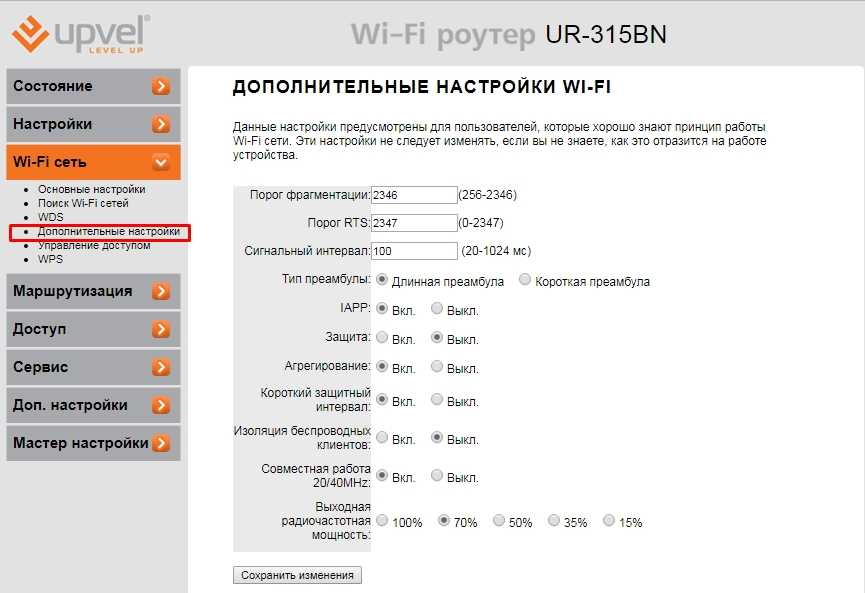 Давайте посмотрим, как войти в настройки:
Давайте посмотрим, как войти в настройки:
Теперь вы находитесь в веб-интерфейсе и можете напрямую редактировать все, что вам нужно.
Мастер установки
Разработчики предоставляют возможность использовать инструмент быстрой настройки, который будет полезен неопытным пользователям или тем, кому не нужно использовать дополнительные параметры. Работа в Мастере осуществляется следующим образом:
После нажатия кнопки «Завершено» все изменения будут сохранены, и маршрутизатор будет полностью готов к работе.Однако такая быстрая настройка всего нескольких параметров не устраивает многих пользователей, поэтому им нужно настраивать все вручную. Об этом и поговорим дальше.
Ручная установка
В первую очередь нужно разобраться с проводным подключением — после успешного входа в веб-интерфейс роутера выполните следующие действия:
- Разверните категорию «Настройки» и в ней выберите раздел «Интерфейс WAN» .

- Во всплывающем меню «Тип подключения WAN» найдите подходящий и щелкните по нему, чтобы отобразить дополнительные параметры.
- Введите свое имя пользователя, пароль, DNS, MAC-адрес и другую информацию в соответствии с документацией, предоставленной вашим интернет-провайдером. В конце не забудьте нажать «Сохранить изменения» .
- Некоторые модели поддерживают 3G и 4G. Настраиваются в отдельном окне, переход в него осуществляется по нажатию «Резервный канал 3G / 4G» .
- Здесь вы можете активировать каналы, выбрать провайдера и правила переподключения и проверки IP-адресов.
- Последним шагом является указание времени и даты, чтобы программа правильно собирала статистику и отображала ее на экране. Перейдите в раздел «Дата и время» и установите там соответствующие числа, затем нажмите «Сохранить изменения» .
Теперь проводное соединение должно работать нормально, и у вас будет доступ к Интернету. Однако беспроводная точка доступа по-прежнему не работает. Также нужна правильная конфигурация:
- Откройте для себя «Основные настройки» через «Сеть Wi-Fi» .
- Установите подходящий диапазон. Обычно оптимальным является стандартная частота 2,4 ГГц. Введите понятное имя для своей точки, чтобы вы могли легко найти ее при поиске. Вы можете ограничить скорость передачи данных или оставить значение по умолчанию. После завершения примените изменения, нажав соответствующую кнопку.
- Некоторые модели поддерживают активную работу сразу нескольких точек доступа. Для их просмотра нажмите «Комплекс точек доступа» .
- Вы увидите список всех VAP, и вы можете назначить индивидуальные параметры каждому из них.
- Стоит обратить внимание на защиту Wi-Fi. Заходим в раздел «Настройка защиты» … В открывшемся окне выбираем свою точку, тип шифрования. Выше уже было сказано, что лучшим вариантом на данный момент является «WPA2» .
- Каждый тип шифрования имеет свои параметры. Обычно достаточно установить надежный пароль, не меняя другие параметры.
- Если маршрутизатор поддерживает VAP, это означает, что инструмент WDS присутствует в веб-интерфейсе.Он объединяет все соединения между собой, что увеличивает покрытие Wi-Fi. Прочтите инструкции разработчиков, чтобы настроить эту функцию и отредактировать необходимые элементы.
- Контроль подключений к беспроводной сети осуществляется через раздел «Контроль доступа» … Здесь есть две функции — «Запретить в списке» или «Разрешить в списке» … Установите подходящее правило и добавьте MAC-адреса, к которым он будет применяться.
- WPS разработан для более быстрого подключения к точке доступа и надежной защиты.В соответствующей вкладке вы можете активировать этот режим, отредактировать его состояние и изменить ПИН-код на более удобный.
Благодаря тому, что большинство инструкций можно найти в Интернете, пользователю теперь не нужно вызывать платного специалиста для настройки домашнего Интернета. Если вы стали владельцем роутера UPVEL UR-315BIN, то эта статья подробно расскажет, как его настроить.
Модель роутера UPVEL UR-315BIN, если сравнивать с популярным вариантом D-Link DIR-300, конфигурация которого также ранее обсуждалась на сайте, аналогична, но при этом имеет довольно низкую стоимость, что делает его популярной бюджетной, но качественной моделью.Более того, маршрутизатор наделен такими функциями, как создание VLAN и защита от натиска DoS-атак, в некоторых случаях этот маршрутизатор будет даже предпочтительнее того варианта, о котором говорилось выше.
Настройка роутера, как всегда, происходит в 3 простых шага — это его подключение, правильная настройка и завершение настройки компьютера. Обращаем ваше внимание на то, что конфигурация роутера может существенно отличаться в зависимости от подключенного вами провайдера.Поэтому, если у вас возникли трудности с подключением, рекомендуем вам не искать ответ в Интернете, а сразу позвонить провайдеру, который обязан посоветовать вам по телефону правильные настройки Интернета именно в ваше дело.
Шаг 1: подключите модем
Итак, у вас под рукой есть модемный комплект. В него входит сам модем, блок питания, сетевой кабель, инструкция и гарантийный талон. Собственно, нам нужно все, кроме двух последних пунктов.
- Прежде всего, вам необходимо подключить маршрутизатор к сети. Заранее предупреждаем, что настройка роутера впервые будет производиться через компьютер, а это значит, что если у вас стационарный ПК, модем необходимо разместить ближе к нему.
- Далее вам необходимо предоставить маршрутизатору доступ в Интернет. Для этого нам необходимо взять интернет-кабель, предварительно установленный у провайдера (мы предполагаем, что вы выбрали подходящий тариф и заключили договор), и затем подключить его к розетке, обозначенной словом «WAN».
- Поскольку маршрутизатор будет настраиваться через компьютер, вам потребуется подключить оба этих устройства с помощью кабеля, поставляемого с маршрутизатором. Вам нужно будет подключить один конец кабеля к специальному разъему на компьютере (для системного блока нужно искать его на задней стороне), а другой конец — к любому объединенному разъему LAN.
На этом простой этап подключения маршрутизатора можно считать завершенным, а это значит, что вам нужно будет перейти к самому важному этапу — настройке маршрутизатора.
Шаг 2: настраиваем модем
- Роутер настраивается через компьютер, а именно с помощью веб-браузера, поэтому нам нужно запустить на компьютере абсолютно любой веб-браузер и перейти к нему по следующей ссылке:
- An На экране появится окно авторизации, в котором необходимо указать логин и пароль. При условии, что в вашем случае эти данные еще не изменились, и в первом и втором полях необходимо написать слово «Админ» (без кавычек).Если этот способ не помог войти, обратите внимание на нижнюю часть роутера, где должна находиться наклейка с данными авторизации.
- Давайте сразу обезопасим наш роутер, чтобы мошенники не могли попасть в веб-интерфейс. Для этого в левой части окна откройте раздел «Сервис» , а чуть ниже в списке подразделов нажмите на кнопку «Пароль» … В открывшемся окне в поле «Имя пользователя» нужно будет указать новый логин, а в полях «Новый пароль» и «Подтвердить пароль» соответственно дважды указать ключ безопасности.Сохраните настройки, нажав кнопку Применить изменения .
- А теперь перейдем к настройке сети. Для этого в левой части окна перейдите в раздел «Основные настройки» — «Интерфейс WAN» … На экране появится окно, в котором необходимо настроить параметры в соответствии с вашим подключением. тип.
Настройка PPPoE
Настройка DHCP (динамический IP-адрес)
Если ваш интернет-провайдер использует другой тип подключения к Интернету, он должен предоставить вам соответствующие данные.
- Когда Интернет настроен, можно переходить к созданию беспроводной сети (Wi-Fi). Для этого в левой панели окна перейдите в раздел «Сеть Wi-Fi» — «Основные настройки» … В появившемся окне необходимо заполнить следующие поля:
- Модуль Wi-Fi — включить;
- SSID — здесь вам нужно зарегистрировать имя для вашей беспроводной сети. Может быть произвольным, но должно быть указано на английском языке;
- Защита — TKIP / AES;
- Ключ — здесь указывается пароль для беспроводной сети.Может быть произвольным, но не короче восьми символов;
- Нажмите кнопку Применить изменения .
Шаг 3: настройка компьютера
Заключительный этап, который заключается, скорее, не в настройке компьютера, а в правильности некоторых параметров.
С этого момента настройки интернета и Wi-Fi на роутере UPVEL UR-315BIN можно считать завершенными.
Upvel известна производством недорогого и высоконадежного оборудования для домашнего использования, в том числе маршрутизаторов.Сегодня оборудование upwell можно купить в различных магазинах или у телекоммуникационных компаний, например, у Ростелекома. Однако любой более-менее достойный продукт требует подробного объяснения в использовании, особенно для современных гаджетов.
Настройка на примере популярных моделей роутеров Upvel
Стоит заранее оговориться, что настройки через WEB интерфейс не будут сильно отличаться от настроек в аналогичных устройствах. Поэтому вам будет понятнее, как настроить Wi-Fi роутер Upvel UR 315BN, если вы уже имели дело с подобными роутерами раньше.
Апвел УР 315БН
Итак, для начала вам необходимо войти в WEB-интерфейс. Эта процедура идентична для большинства маршрутизаторов, и для входа в систему вам необходимо ввести слово «admin» в строке пароля и входа в систему. После входа перед вашими глазами появятся различные вкладки, где будет настроен роутер, но для начала нам нужно перейти в WAN, которые находятся во вкладке основных настроек. Здесь мы должны выбрать PPPoE в качестве типа подключения, а затем ввести имя пользователя и пароль в соответствии с вашим контрактом.Вам не нужно трогать все остальные строки ввода, просто введите порт 1472 в MTU, затем поставьте везде галочку и нажмите кнопку «Найти MAC-адрес», как на изображении ниже:
В случае подключения к Интернету через DHCP необходимо ввести порт 1492 для MTU, а также выполнить те же действия с MAC-адресом, все остальные конфигурации должны соответствовать изображению выше.
Для раздачи Wi-Fi нужно зайти в основные настройки во вкладке «Сеть WI-FI».В поле «SSID» вводим название сети, по умолчанию оно свое, вы можете изменить или оставить как есть, это на ваше усмотрение. В точке защиты мы выбираем WPA2-PSK в качестве аутентификации, после чего выбираем для себя пароль (из шести символов), желательно более аутентичный, чтобы потенциальные соседи не могли взломать сеть и использовать его в своих интересах. После всех настроек можно перейти в функцию сохранения во вкладке «Сервис», где можно сохранить, оставив настройки в виде файла где-нибудь на жестком диске, если вдруг снова пригодится, а также сбросить на заводские настройки.Кроме того, если вам нужна дополнительная информация о маршрутизаторе Upvel UR 325BN, вы можете загрузить или прочитать онлайн-документ на официальном сайте.
Апвел УР-344АН4Г
В вопросе, как настроить роутер Upvel UR-344AN4G, все нюансы крайне схожи с другими моделями от Upvel. Сделаем такой же вход в WEB-интерфейс, после чего вы увидите, что есть небольшие отличия в дизайне этой модели от приведенного выше примера, но суть остается прежней.Чтобы продолжить настройку, нужно зайти в настройки интерфейса, и там выбрать подпункт «Wi-Fi». Если по какой-то причине у вашей точки доступа отключен режим — включите его, тогда вам нужно выбрать канал, в нашем случае это РОССИЯ. В SSID, как и в прошлый раз, введите имя сети или оставьте значение по умолчанию. Выбирайте режим WPS на свое усмотрение, для большего удобства можно выбрать нажатием клавиши. Алгоритм также выбирает WPA2-PSK, все должно соответствовать изображению ниже:
В точке шифрования выберите AES или TKIP + AES, в зависимости от того, что вам удобнее.В общем вводим пароль, все как раньше. Следует отключить WDS, а также фильтрацию по MAC-адресам. Если все как на скриншоте, можно сэкономить:
Теперь перейдите в подпункт «Интернет» во вкладке настроек интерфейса, все будет аналогично предыдущему случаю, а именно:
- Провайдеру — PPPoE
- Имя и логин — указанные в договоре
- Подключение — поставить галочку на постоянном
- Маршрут — оставьте по умолчанию
- IP-адрес — динамический
- NAT — включить
- IFMP Proxy — включить
Если вам нужна более тонкая инструкция для Upvel UR-344AN4G, вы также можете ознакомиться с материалом на официальном сайте.
Другие маршрутизаторы
В случае с другими роутерами настройки остаются такими же, или, по тому же принципу, в любом случае вы можете свободно настроить свой роутер ближайшей модели, например UR 326N4G, или 321BNn, 316N4G и т. Д. Вы можете видеть, что даже названия очень похожи, это просто модели с небольшими изменениями или предназначены для определенного вида работ. Тем не менее, если у вас возникнут вопросы, вы всегда можете зайти на русский сайт от Upwell и просмотреть необходимый pdf файл, там все проиллюстрировано до мельчайших деталей.
Быстрый Интернет для Вас!
IP-адрес 192.168.10.1 (реже 192.168.10.10) используется в некоторых моделях маршрутизаторов или повторителей для входа в настройки. В частности, сегодня я покажу вам, как войти в роутер Upvel. Ведь вы наверняка добрались до этой статьи, так как вы вводите http://192.168.10.1 в своем браузере и ожидаете попасть в админку, и открывается результат поиска, из которого вы перешли на наш сайт. Что ж, постараюсь помочь решить эту проблему с входом в личный кабинет!
Как открыть вход в роутер на 192.168.10.1?
Итак, прежде всего, убедитесь, что ваш компьютер подключен к сети Wi-Fi, которая ретранслируется вашим ретранслятором или маршрутизатором Upvel (или другой компанией). Или соедините их кабелем — через порт LAN на роутере. И, конечно же, кабель, который идет в квартиру от интернет-провайдера, нужно вставить в разъем «WAN»
Еще нужно проверить правильность настроек сети на ПК.
Для этого зайдите в «Центр сети и Интернета»
Откроются все ваши интерфейсы для подключения к Интернету.Ethernet или «по локальной сети» — это если вы подключили компьютер к роутеру с помощью кабеля. Если для настройки вы сразу подключились по wifi, то вам нужно выбрать «Беспроводная сеть». Фактически, мы нажимаем на нужный тип правой кнопкой мыши и переходим в «Свойства»
И мы переходим сюда в «Протокол Интернета TCP версии 4». Здесь нужно прописать, например, 192.168.10.10, в поле «Шлюз» — 192.168.10.1 (IP маршрутизатора). Или просто отметьте галочкой «автоматическое» получение.
В результате параметры будут выглядеть так:
- IP-адрес — 192.168.l0.l0
- Шлюз — 192.168.l0.l
- Маска — 192.168.10.1
Убедитесь, что вы вводите в строке цифры, а не буквы. Встречал такое, что человек писал что-то вроде 192.168.l0.l, где вместо единицы указывалась латинская «L». Конечно, компьютер не мог открыть настройки роутера по этому «адресу».
Сохраняем изменения, открываем на компьютере браузер и вводим в адресную строку — это важно, не путайте со строкой поискового запроса — адрес http: // 192.168.10.1. Если вы все сделали правильно, откроется окно авторизации роутера Upvel.
Как настроить роутер с логином и паролем админа?
Для входа в настройки роутера Upvel введите одно и то же слово в поля «Логин» и «Пароль» — admin-admin.
Попадаем в веб-интерфейс панели управления, или, как его часто называют, «личный кабинет». Здесь, в первую очередь, необходимо настроить параметры подключения ретранслятора или маршрутизатора Upvel к Интернету — «Настройка интерфейса WAN» (WAN Transfer Mode), который находится в разделе меню «Основные настройки».
На этом этапе вам необходимо выяснить тип подключения — позвоните в службу технической поддержки или ознакомьтесь с вашим соглашением об обслуживании.
Для динамического IP выберите элемент с тем же именем, или он также может называться DHCP и оставить все остальные значения по умолчанию.
Если у вас PPPoE, то вам нужно будет вручную прописать логин и пароль для авторизации, а для PPTP / L2TP также нужно будет указать сервер для подключения.Все это взято у оператора связи.
При необходимости мы также устанавливаем флажок «Клонировать MAC-адрес» со старого компьютера, к которому раньше шел интернет-кабель, если ваш провайдер привязывает конкретное устройство к вашему контракту. Если этого не знаешь, то тоже надень — хуже не станет.
После этого заходим в настройки сети WiFi.
Здесь все просто:
- Ставим галочку на «ВКЛ» Wi-Fi модуль
- Mode — «AP», то есть точка доступа (Access Point)
- SSID — имя вашего будущего сети, вы можете придумать свой собственный частотный канал
- — выберите, для какого диапазона будут использоваться эти параметры — 2.4 ГГц или 5 ГГц
- Broadcast SSID — включите, чтобы видеть сеть в списке доступных для подключения.
- Аутентификация — выберите WPA2 / PSK (максимальная безопасность)
- Тип шифрования — универсальный режим TKIP / AES для всех устройств
- Наконец, ключ — это пароль для подключения к беспроводному сигналу. Так же указываем наше значение из 8 знаков
Не заходит в настройки роутера Upvel 192.168.l0.l?
Я шаг за шагом обрисовал весь процесс подключения, поэтому ошибки не может быть, если вы все сделали правильно.
Единственное, что я упустил из виду, это то, что если роутер не новый, то стандартный адрес 192.168.10.1, возможно, уже был изменен в результате предыдущих манипуляций с ним.
В этом случае нужно подойти к компьютеру и посмотреть ip шлюза — это вход в ваш роутер. Подробнее об этом читайте в другой нашей статье.
Или, в крайнем случае, функцию полного возврата к заводским настройкам никто не отменял. При таком варианте адрес примет именно тот вид, который указан на наклейке — http: // 192.168.10.1. Но при его использовании вы также потеряете все предыдущие изменения, и параметры придется вводить заново.
Видео настройки Upvel
Спасибо! Не помогло
В этой статье мы расскажем, как подключить универсальный роутер UPVEL к Интернету при наличии ADSL-соединения, а также как настроить универсальный роутер для трансляции IPTV (цифрового телевидения).
Статья состоит из следующих разделов:
- Настройка сетевой карты компьютера на автоматическое получение IP-адреса;
- Подключение роутера;
- Обновление прошивки роутера до последней версии;
- Настройка выхода в Интернет по технологии ADSL;
- Настройка цифрового телевидения (IPTV) через ADSL.
Напоминаем вам, что для подключения к Интернету и цифровому телевидению вы должны сначала получить эти услуги у своего провайдера. Во время настройки вам потребуется соглашение с провайдером, в котором будут указаны ваше имя пользователя, пароль и значения VPI и VCI. Вы также можете узнать эти параметры, найдя их на сайте вашего провайдера или позвонив в его службу технической поддержки.
После подключения роутера настоятельно рекомендуем его перепрошить.
Даже после того, как маршрутизатор попадает на полки магазинов, наши инженеры работают над его дальнейшим улучшением. Каждая последующая прошивка делает роутер еще стабильнее, быстрее и удобнее. Кроме того, с каждой новой прошивкой расширяется список поддерживаемых модемов.
Если возможно, перед началом процедуры подключения роутера перейдите на страницу, выберите модель своего роутера и скачайте последнюю версию прошивки.
Если вы не знаете модель и версию своего маршрутизатора, переверните устройство и найдите наклейку на нижней стороне корпуса.Помимо прочей информации, он содержит модель и версию оборудования маршрутизатора (если есть).
Настройка сетевого интерфейса компьютера
Перед подключением и настройкой маршрутизатора необходимо настроить сетевую карту компьютера на автоматическое получение IP-адреса и адреса DNS-сервера.
Если у вас все еще есть вопросы по настройке сетевого подключения, посмотрите наши видеоуроки на Youtube.com, в которых мы наглядно покажем, как это делается.
Подключение маршрутизатора
После настройки сетевого интерфейса перейдите к подключению маршрутизатора.
- Подключите прилагаемый кабель UTP (витая пара) к сетевой карте компьютера и к портам LAN2 — LAN3 маршрутизатора.
- Если у вас подключена услуга IPTV, подключите приставку IPTV к порту LAN4 маршрутизатора с помощью сетевого кабеля.
- Отсоедините телефонный кабель от настенной телефонной розетки и подключите его к порту PHONE разветвителя.
- Подключите разветвитель к телефонной розетке.
- Подключите прилагаемый телефонный кабель к порту DSL маршрутизатора и к порту модема сплиттера.
- Подключите вилку адаптера переменного тока к разъему POWER маршрутизатора, а затем подключите адаптер переменного тока к розетке. Включите питание кнопкой SWITCH. Индикатор питания на передней панели маршрутизатора должен загореться. Маршрутизатор начнет загрузку.
- После загрузки маршрутизатор автоматически назначит IP-адрес подключенному компьютеру. На передней панели роутера загорится индикатор подключения к соответствующему LAN-порту, а в области уведомлений панели задач Windows появится сообщение о том, что компьютер подключен к локальной сети.
Мигающий
Перед тем, как начать настройку ADSL-соединения, мы настоятельно рекомендуем обновить прошивку вашего роутера.
Процедура обновления программного обеспечения роутера не сложна и не требует специальных знаний. Чтобы свести риски к минимуму, запомните главное правило: не прошивайте роутер, подключаясь к нему по беспроводной сети! Выполните перепрошивку, подключив компьютер с помощью сетевого кабеля, как рекомендовано выше.
Чтобы обновить прошивку роутера, выполните следующие действия:
Процедура перепрограммирования универсальных маршрутизаторов UPVEL также наглядно продемонстрирована в нашем видеоуроке.
Настройка ADSL-соединения через веб-интерфейс
Итак, ваш роутер подключен к вашему компьютеру и его прошивка обновлена до последней версии.
Пришло время настроить подключение к Интернету.
Настройка IPTV через ADSL
В этом разделе мы расскажем, как настроить маршрутизатор для использования IPTV.Если вы не используете IPTV, вводить эти настройки не нужно.
Есть два способа настроить IPTV.
В первом из них выделяется один из портов LAN, который напрямую подключается к оборудованию провайдера (соединение «мост»). Таким образом, оборудование, подключенное к этому порту, получает IP-адреса и другие необходимые параметры напрямую от провайдера. Функции маршрутизатора, такие как LAN, DHCP, NAT и т. Д., Не будут работать для этого порта.
Во втором способе цифровое телевещание организовано по протоколу IGMP.На практике это означает, что оборудование, подключенное к любому порту или через Wi-Fi, будет иметь доступ как к IPTV, так и к Интернету.
Ниже мы подробно продемонстрируем процесс настройки IPTV каждым из этих методов. Их нельзя применять одновременно, поэтому просто выберите тот, который лучше всего соответствует вашим потребностям.
Настройка IPTV с выделенным портом
В этом разделе мы расскажем, как выделить порт для подключения IPTV-приемника (- «приставки»), настроив маршрутизатор соответствующим образом.
Чтобы убедиться, что введенные настройки привязки порта верны, нажмите кнопку «Сводка привязки порта» на той же странице.
Взгляните на изображение ниже. «p0» и интерфейсы «e1», «e2» и «e3» находятся в одной группе, а «p1» и «e4» — в другой. У вас должен получиться такой же результат.
Затем подключите приемник IPTV к порту «LAN4» вашего маршрутизатора с помощью сетевого кабеля. По окончании процедуры перезапустите приемник, выключив питание и снова включив его.
Настройка IPTV через IGMP
В этом разделе мы расскажем, как настроить роутер для работы с IPTV без выделения отдельного порта.
После этого подключите IPTV-ресивер к роутеру с помощью сетевого кабеля или по Wi-Fi. По окончании процедуры перезапустите IPTV-ресивер, выключив питание и снова включив его.
Настройка УПВЕЛ УР-315БН. Инструкция по настройке роутера
В этой статье будет поэтапно описана настройка UPVEL UR-315BN.Это маршрутизатор начального уровня, ориентированный в основном на домашнее использование. Он сочетает в себе оптимальные параметры и доступную цену. Именно об этом сетевом узле и пойдет речь позже.
О компании. Назначение маршрутизатора
UPVELбыл основан по меркам компьютерной индустрии сравнительно недавно — в 2010 году. Его штаб-квартира находится в Лос-Анджелесе. Она специализируется на производстве сетевого оборудования. Причем как профессиональные, так и любительские. Рассматриваемый в рамках данного материала маршрутизатор UPVEL относится к последней группе устройств.У него есть все необходимые для этого характеристики, и он отлично подходит для реализации небольшой компьютерной сети.
Внешний вид. Комплектация
На верхней крышке устройства логотип производителя. Также по всему периметру есть отверстия для охлаждения электронной «начинки» роутера во время работы. На лицевой панели роутера отображаются информационные светодиоды, среди которых индикаторы работы проводных портов (они обозначены цифрами от 1 до 4), наличия подключения к всемирной паутине (WAN), функционирования беспроводной сегмент компьютерной сети (WLAN), состояние устройства (STATUS) и наличие питания (POWER).На задней панели UPVEL UR-315BN находится кнопка включения. Сброс до заводских настроек и активация технологии WPS (Quick Connect) осуществляется с помощью той же кнопки RST / WPS. Если нажать на короткое время, то WPS активируется, а если в течение 10 секунд, устройство автоматически перезагрузится. Также имеется круглая розетка постоянного тока. Этот список дополняется 4 проводными портами внутри сети и одним портом для приема входного сигнала. Также на задней панели роутера есть антенна.В комплект поставки помимо самого роутера входят диск с ПО, купон с гарантией, краткое руководство по применению, витая пара для настройки длиной 1,5 м и блок питания.
Основные характеристики
Wi-Fi роутер UPVEL UR-315BN Обладает следующими техническими параметрами:
4-х проводные разъемы RJ-45 с возможностью передачи данных со скоростью до 100 Мбит / с .
1 аналогичный входной порт.Скорость в этом случае идентична.
1 фиксированная антенна с усилением 2 дБ. Теоретически этого достаточно для создания покрытия радиусом около 10 м. Если есть препятствия (например, стены, потолки), то последнее значение уменьшится. Максимальная скорость передачи 150 Мбит / с.
Информация передается по беспроводной сети с использованием стандарта 802.11 (Wi-Fi). В этом случае поддерживаются его версии b, g и даже n.
Потребляемая мощность при работе не более 3.2 Вт.
Подключение
Настройка любого роутера UPVEL, не только этой модели, начинается с коммутации. Он состоит из подключения блока питания и подачи кабеля витой пары от провайдера. Первый подключается к круглому разъему на задней панели маршрутизатора, а второй подключается к порту WAN. Если вы планируете использовать для подключения порты RJ-45, то эта часть коммутации также выполняется в полном объеме. Единственное важное условие — это наличие временного подключения к любому из портов сетевого устройства персонального компьютера.Это нужно только на этапе настройки. После его завершения его можно будет разобрать.
Настройка оболочки
Первым шагом настройки в этом случае является настройка параметров подключения на персональном компьютере. Для этого зайдите в «Сетевые подключения» и укажите, что адрес и DNS устанавливаются автоматически. Далее необходимо запустить утилиту настройки с компакт-диска, и в ней мы уже выбираем пункт «Запустить мастер». В открывшемся после этого приветственном окне выберите пункт «Настроить роутер».
Следующим шагом будет подключение роутера. Поскольку эта операция выполнялась ранее, вам просто нужно проверить ее правильность. После этого нажмите кнопку «Далее». Затем появляется окно выбора, в котором мы нажимаем на кнопку «Настроить Интернет». Затем появится окно с раскрывающимся списком, в котором приведен полный список поставщиков услуг кабельного телевидения. В нем мы находим нашего интернет-провайдера. На следующем этапе необходимо открыть договор на оказание услуг по подключению к Global Web, ввести всю необходимую информацию во все поля и дождаться настройки сетевого узла.После появления надписи «Настройка завершена» нажмите «Далее». В открывшемся окне выбора выберите «Настройки Wi-Fi». Далее установите имя сети, тип шифрования и пароль от Wi-Fi. Затем нужно дождаться окончания настройки. Когда закончите, нажмите и закройте утилиту настройки маршрутизатора.
Тестирование
Следующим важным этапом такой операции, как настройка UPVEL UR-315BN, является проверка работоспособности сетевого узла. Сначала тестируется беспроводная часть компьютерной сети.Для этого включите Wi-Fi на любом мобильном устройстве и найдите все доступные подключения. В конце этой операции выберите имя, которое было задано на предыдущем шаге. При этом необходимо ввести пароль для Wi-Fi. Затем запускаем любой браузер и посещаем любой информационный портал. Затем мы выполняем аналогичную процедуру на устройствах, которые получают информацию с помощью проводного соединения, и открываем любой сайт из глобальной сети.
Стоимость
На этом тестирование и настройка UPVEL UR-315BN закончены, и можно начинать его активно эксплуатировать.К достоинствам устройства можно отнести его стоимость. Его можно приобрести за 900-950 рублей. Это действительно экономичное и очень доступное решение, ориентированное в основном на домашнее использование.
Отзывы о роутере. Достоинства и недостатки
Приемлемый функционал и невысокая стоимость — основные преимущества УПВЭЛ УР-315БН. Прошивка тоже работает достаточно стабильно, и проблем с ней нет. Еще одно важное преимущество этого устройства — наличие поддержки IPTV.Теперь о недостатках. К ним относятся следующие:
Антенна в данном случае несъемная, и заменить ее невозможно, но это типичное конструктивное решение для бюджетных устройств.
Версия стандарта 802.11 AC не поддерживается. Но широкого распространения он пока не получил, и его можно встретить только в решениях премиум-класса.
Нет порта USB. Но опять же, в бюджетных роутерах его пока нет.
В итоге можно отметить, что на сегодняшний день в этом решении нет существенных недостатков.
Резюме
В рамках данного материала не только была описана установка УПВЭЛ УР-315БН, но также даны ее подробные технические параметры и рекомендации по применению. Такой роутер, как уже отмечалось ранее, лучше всего использовать в домашних условиях для реализации небольших компьютерных сетей. У него есть все необходимое для такого использования, а также доступная цена.
UPVEL UR-315BN Логин администратора маршрутизатора
Для доступа к панели управления UPVEL UR-315BN на всех маршрутизаторах вам потребуются IP-адрес, имя пользователя и пароль.Вы можете найти эту информацию в руководстве пользователя UPVEL UR-315BN. Однако, если у вас нет доступа к руководству пользователя вашего устройства, вы можете воспользоваться сводкой. Вы также можете скачать руководства пользователя в формате pdf для многих марок и моделей маршрутизаторов.
UPVEL UR-315BN Router Руководство администратора по входу в систему
Для доступа к панели администратора вашего устройства выполните следующие действия:
- Откройте свой любимый интернет-браузер (Google Chrome, Mozilla Firefox, Opera, Internet Explorer и т. Д.).
- Введите IP-адрес 192.168.10.1 в адресной строке браузера и нажмите Enter. Если вы не знаете IP-адрес вашего маршрутизатора по умолчанию, щелкните здесь . Эта страница автоматически определит IP-адрес вашего устройства.
- При подключении к IP-адресу вам будет предложено ввести пользователя и пароль.
- Если вы не знаете имя пользователя и пароль по умолчанию, воспользуйтесь приведенной ниже таблицей.
- После ввода имени пользователя и пароля нажмите Enter.После этого у вас будет доступ к панели администратора роутера.
Имя пользователя и пароли по умолчанию для маршрутизатора UPVEL UR-315BN
Вы можете найти наиболее часто используемые комбинации имени пользователя по умолчанию и пароля в UPVEL UR-315BN из нижней таблицы. Вы можете попробовать комбинации из этого списка для входа в систему.
| # | Имя пользователя | Пароль | ||
| 1 | admin | admin | ||
| 2 | admin | 1234 |
IP-адреса для входа по умолчанию для маршрутизатора UPVEL UR-315BN
Вы можете захотеть войти в панель администратора по многим причинам, таким как настройка подключения к Интернету вашего устройства, изменение беспроводной сети или Настройки безопасности.Для этого вам необходимо знать IP-адрес, присвоенный вашему устройству производителем. Этот IP-адрес обычно указывается на этикетке снизу или сзади маршрутизатора и в руководстве пользователя. Если у вас нет к ним доступа, вы можете найти наиболее часто используемые IP-адреса бренда.
Вышеуказанные методы не сработали!
Если вы не можете получить доступ к панели администратора вашего модема UPVEL UR-315BN с помощью описанных выше методов, вы можете сделать только одно. Нажмите и удерживайте кнопку сброса на задней панели устройства в течение 15-20 секунд с помощью иглы или зубочистки.В результате этой операции все настройки вашего устройства будут восстановлены до заводских. Вы также будете отключены от Интернета. Поэтому, если вам не хватает информации, вы можете обратиться к специалисту в техподдержку.
Upvel UR-315BN marşrutlaşdırıcısını necə yandırmaq və konfiqurasiya etmək olar — Tech
MəZmun
Evd və ya bir mənzildə simsiz Интернет bağlayaraq, istifadəçinin ən bahalı router modellərini almasına ehtiyac yoxdur.Həm də açıq şəkildə keyfiyyətsiz cihazlardan ən yaxşı şəkildə qaçınmaq lazımdır. Çox vaxt, əsas xüsusiyyətlər dəstinə malik olan standart ucuz bir router bütün ehtiyaclarınızı ödəmək üçün kifayətdir.
Upvel UR-315BN, ucuz, lakin yaxşı параметрrlərə sahib olan marşrutlaşdırıcıların sayına etibarlı şəkildə aid edilə bilər.
Cihazın xüsusiyyətləri
Buradakı əsas xüsusiyyət, Upvel UR-315BN modeli ilə təmsil olunan düşünülmüş marşrutlaşdırıcının büdmasasınisi kateq.Bu router funksionallıq və performans baxımından zəngin deyil. Ancaq cihaz evd, çoxmərtəbəli бир бинада бир mnzildə işləyəcəksə, bu cür avadanlıqların alınması özünü tamamilə doğruldacaqdır.
Стандарт funksiyalar dəstinə əlavə olaraq təqdim olunan модель təkrarlayıcı rejimdə, yəni təkrarlayıcıda işləyə bilər. Бу, ehtiyacınız olduqda mövcud Wi-Fi hotspotunuzun əhatə etdiyi ərazini genişləndirməyə imkan verir. Və belə бир qiymət, бир tkrarlayıcı ilə oxşar bir yönləndirici tapmaq demək olar ки, mümkün deyil.Upvel UR-315BN üçün başqa bir artı.
Бурада yalnız бир олан антенна qazanımı 2 дБи-реж. Бу kiçik бир mənzil üçün kifayətdir. Və böyük бир xüsusi ev üçün alternativ axtarmaq daha yaxşıdır.
Antenin özü çıxarıla bilməz, bu da asanlıqla sökülməsini və daha güclü ilə əvəzlənməsini mümkünsüz edir.
Eyni zamanda, siqnal qəbulu və ötürülməsi orta sürətlə həyata keçirilir ki, bu da ksər oxşar marşrutlaşdırıcılarla və daha bahalı kateqoriyalü edil.İşləmə zamanı cihaz istilənmir və ya həddindən artıq yüklənmir.
Əsas xüsusiyyətlər
Upvel UR-315BN-in texniki xüsusiyyətlərinə əlavə nəzər salmağa da dəyər. Avadanlıqla bağlı ciddi şikayət yoxdur. Plastikin keyfiyyəti zəif olsa da. Çizilmələr qaçılmazdır. Buna görə, avadanlıqla əlaqəni minimuma endirmək üçün quraşdırma yerini seçmək daha yaxşıdır.
Texniki hissəyə gəldikdə, aşağıdakı əsas parameterrləri vurğulamağa dəyər:
- IPTV dəstəyi təmin edilir;
- avadanlıq WPS ilə təchiz edilmişdir;
- 2.4 ГГц simsiz diapazonda işləyir;
- Wi-Fi sürəti 150 Mgbs-dən çox deyil;
- 100 Мбит WAN və LAN порт;
- IP, PPPoE, PPTP, L2TP laqələri üçün dəstək;
- DOS hücumlarına qarşı qorunma var;
- VLAN və QoS mövcuddur;
- WPA2 PKS şifrələmə dəstəyi;
- MAC adreslərinin süzülməsi üçün dəstək var;
- IP protokollarının 20 qeydinə qədər;
- güc istehlakı 3,5 Вт;
- enerji təchizatı 1,2 A və 5 V təmin edir;
- ümumi ölçülər 150x110x30 мм;
- çəki cəmi 225 qramdır;
- cihaz üfüqi бир səthə qoyula bilər və ya divara əlavə edilə bilər.
Bu xüsusiyyətlərə görə təqdim olunan marşrutlaşdırıcı Rusiya Federasiyasında mövcud olan bütün provayderlərlə işləyə bilər. Ancaq əvvəlcə routerin Интернет-провайдер il uyğunluğunu aydınlaşdırmaq daha doğru olardı.
Конфигурация tövsiyələri
İndi Upvel UR-315BN routerinizi necə düzgün bir şəkildə quracağınız barədə danışmağın vaxtı gəldi.
Prinsipcə burada mürəkkəb bir şey yoxdur. Əvvəlcə cihazın özünü açmalısınız. Адаптер Burada kabelini yuvaya yerləşdirmək, Güc düyməsini basmaq, kompüterin şəbəkə kartını və marşrutlaşdırıcının arxasındakı LAN portunu xüsusi bir kabell balama.
Avadanlıq işə salındıqda, parameterrlrə keçə bilərsiniz. Upvel UR-315BN cihazınızı birləşdirmək üçün 2 параметра birini seçməlisiniz. Бу, marşrutlaşdırıcı ilə tamamlanan diskdəki proqram və ya WEB konfiquratoru vasitəsilə edilə bilər.
Kommunal
Əvvəlcə Upvel UR-315BN cihazını xüsusi bir proqramdan istifadə edərək bağlamağa çalışaq. Özümüzü bağladığımız üçün ardıcıllığı pozmamaq vacibdir.
Faydalı proqram vasitəsilə quraşdırma barədə ətraflı danışmaın praktiki olaraq heç bir mənası yoxdur.İstifadəçinin diski taxması və proqramın avtomatik başlamasını gözləməsi lazımdır. Сонра, yalnız addım-addım yerinə yetirməli olduğunuz addım-addım təlimatları təqdim edəcəkdir.
Ümumilikd, 12 mərhələdən keçməlisiniz, bundan sonra əlaqə tamamlanacaq.
WEB konfiquratoru
PPPoE balantısı qurmaq və ya İnternet provayderindən asılı olaraq L2TP bağlantısı ilə maraqlansanız, bəzi nüanslar var.
Bu metod, yönləndiricinin idarəetm panelindən istifadə edərək bütün parameterri əl ilə daxil etməyi nəzərdə tutur.Açmaq üçün heç bir şəbəkə bağlantısı olmasa da istənilən brauzeri işə salmalı və orada 192.168.10.1 ünvanını idarə etməlisiniz.
Sonra təlimatları izləyin:
- Bir istifadəçi adı və şifrə göstərməyiniz lazım olan bir pəncərə açılacaqdır. Bu məlumatlar marşrutlaşdırıcı ilə birlikdə gələn sənədlərdə təqdim olunacaq. Üstəlik, onlar router qutusunun alt hissəsində təkrarlanır.
- Ad və şifrəni uğurla daxil etdikdən sonra cihaz veb interfeysinin əsas menyusu konfiqurasiya üçün açılacaqdır.
- Növbəti addımda «Konfiqurasiya Sihirbazı» adlı bölməni açın. Орада «Далее» düyməsini basın və prosedurun özünə keçin.
- «İş rejimi» bölməsi açılacaq, burada «Gateway» etiketini vurmalısınız.
- Sonra yenidən «Next» və sonra NTP serverini, yerinizin saat qurşağını göstərin.
- Növbəti addımda LAN interfeysi konfiqurasiya olundu, buna görə müvafiq nişanı açaraq növbəti mərhələyə keçə bilərsiniz.
- Göstərilən IP ünvanı və alt şəbəkə maskasının düzgün olub olmadığını yoxlayın.Tələb olunduqda onları düzgün olanlara dəyişdirin.
- Bundan sonra WAN interfeysi parameterrləri olan bölmədir. Бурада əlaqə növünü təyin etməlisiniz. Бу birbaşa istifadəçinin xidmətlərin təchizatı üçün müqavilə bağladığı provayderdən asılıdır.
- Bağlantınızın növündən əmin deyilsinizsə, provayderinizlə əlaqə saxlayın, texniki dəstəyi axtarın.
- DHCP tipli bir əlaqə istifadə edildikdə, başqa bir şey daxil etməyiniz lazım deyil.
- PPPoE əlaqələri giriş üçün giriş və şifrə tələb edir.Provayder istifadəçiyə bunlar barədə telefon vasitəsilə məlumat verməli və ya mətn mesajı kimi göndərməlidir. Ayrıca, mlumatlar tez-tez müqavilədə yazılır.
- PPTP və L2TP kimi bir əlaqə də mövcuddur. Бурада пароль və girişə lavə olaraq сервер ады да tələb olunur. Yenə də müvafiq məlumat xidmət müqaviləsində tapıla bilər.
- Xidmət provayderi sabit bir IP istifadəsini təmin edərsə, onu parameterrin növbəti hissəsində qeyd etməlisiniz, şlüz, maska və DNS server ünvanını göstərməlisiniz.
Konfiqurasiya «İleri» düyməsinə basaraq tamamlanır.
Bundan sonra simsiz parameterrə keçə bilərsiniz.
Wi-Fi qurmaq üçün necə
İstifadəçinin simsiz şəbəkənin imkanlarından istifadə etmək üçün yalnız Upvel UR-315BN routerini konfiqurasiya etdiylidkünti.
Və bu, Wi-Fi texnologiyasından istifadə edərək bir əlaqə qurmağı tələb edəcəkdir. Маршрутизатор Upvel UR-315BN vəziyyətində bu o qədər də çətin deyil.
Təlimat aşağıdakı kimi təqdim olunacaq:
- Wi-Fi şəbəkəsi olan bir nişan açın;
- «Modu» bölməsində AP göstərin;
- istədiyiniz Wi-Fi adının istənilən variantını tapın və SSID elementində qeyd edin;
- nəzərdən keçirilmiş marşrutlaşdırıcı üçün 2,4 ГГц tezlik kanalı seçilir;
- ən az yükə malik olan mövcud kanal nömrələrindən birini seçin;
- Kanal 9 bu routerin parameter paramerində standartdır, lakin ümumiyyətlə çox yüklənir;
- sonra WPA PSK istifadə etmək daha yaxşı olduğu təhlükəsizlik parameterri olan bir bölmə var;
- TKIP / AES maddəsinə bir işar qoymaq da faydalı olacaq;
- alt sahə öz Wi-Fi şifrənizi göstərir;
- bütün əşyaları qeyd etdikdən sonra «Bitir» düyməsinə basmalısınız.
Bundan sonra avadanlıq, parameterrlrdə edilən dəyişikliklri xatırlayacaq, bu da İnternetdə işə tam başlamağınıza və mənzildə Wi-Fi router vasitəsilna imaykılması.
Rəqəmsal televiziya
IPTV-nin qurulması, Upvel UR-315BN router vəziyyətində də öz xüsusiyyətlərinə malikdir. Ancaq burada da mürəkkəb бир şey yoxdur.
Təlimatlar aşağıdakı kimi təqdim edilə bilər:
- üst dəsti marşrutlaşdırıcıdakı LAN konnektoruna qoşun;
- veb konfiquratoru açın və «Əsas parameterr» sekmesine keçin;
- WAN interfeysini göstərin;
- «Включить прокси-сервер IGMP» adlı qutuyu qeyd edin;
- сонра «Əlavə VLAN Paratrləri» bölməsinə keçin;
- burada konfiqurasiyanın ilk mərhələsində kabelin bağlandığı port nömrəsini təyin etməlisiniz;
- «Körpü» rejimini seçin;
- «Наконечник» bölməsində «etiketi yoxdur» qeyd edin.
Budur, bu IPTV qurulmasını tamamlayır. Интернет-телевидение-ни kifayət qədər keyfiyyətli izləməkdən zövq ala bilərsiniz. Bu onsuz da böyük ölçüdə seçilmiş provayderdən asılıdır.
Təkrarlayıcı rejimi
Bütün istifadəçilər təkrarlayıcı və ya təkrarlayıcı deməkdir.
Bu, Evin böyük olduğu və marşrutlaşdırıcıdan uzaq razilərdə İnternetin çox zəif işlədiyi və ya ümumiyyətlə heç bir laqənin olmadifazir
Маршрутизатор Sonra təkrarlayıcı rejimində istifadə edilə bilər. Бу vəziyyətdə, yönləndirici aralıq бир əlaqə rolunu oynayır.Siqnalı alır və ötürür. Beləliklə, simsiz şəbəkənin əhatə dairəsi əhəmiyyətli dərəcədə artır.
Белə бир əlaqəni nəzərdən keçirilən Upvel UR-315BN routerdə də həyata keçirə bilərsiniz. Bunu etmək üçün aşağıdakı addımları atmalısınız:
- Avadanlıqları işə salın və yüklənməsini gözləyin.
- Sonra, cihazın veb interfeysi əvvəllər göstərildiyi kimi açılır.
- Sol menyuda əsas səhifəni açdıqdan sonra «Wi-Fi şəbəkəsi» bölməsini seçin və «Təkrarlayıcı parameterəri» alt hissəsinə keçin.
- Модуль Wi-Fi олан sütunda keçid «Açıq» vəziyyətinə gətirilir.
- Açılan siyahıda simsiz şəbəkənizi tapın və ona qoşulun. Ümumiyyətlə giriş nöqtələri axtarmağa başlamaq kifayətdir. Keçirmək istədiyiniz şəbəkəni seçin. Nöqtə seçiminizi menyuda müvafiq düymə ilə təsdiqləyin.
- Bundan əlavə, yönləndiricinizin təlimatlarına və provayderin tövsiyələrinə əsasən, təkrarlayıcı rejimini konfiqurasiya etməlisiniz.Ifrələmə növü, identifikasiya və giriş açarı burada göstərilmişdir.
- Sonra şəbəkənizin əsas Paratrlrinə qayıtmalısınız. Bunu etmək üçün, menyuda solda müvafiq bir «Əsas Paratrlər» bölməsi var. Burada cari AP tipini Mod alt hissəsində İnfrastruktur ilə əvəz etməlisiniz.
- Növbəti addım giriş nöqtələrini axtarmaq üçün düyməni basmağı əhatə edir və açılan siyahıda əlaqənizi seçməlisiniz.
- Doğrulama açılır menyusu bir neçə addım geri çəkmə ilə eyni məlumatları ehtiva edir.
- «Dəyişiklikləri tətbiq et» düyməsini basaraq yeni Paratrləri təsdiq edin.
Маршрутизатор təkrarlayıcı rejiminə keçdiyindən şəbəkə adreslərinin, yəni DHCP paylanmasının söndürülməsi lazımdır. Bunu etmək üçün əsas параметр bölməsinə qayıtmalı, «LAN interfeysl interri» sekmesine keçməlisiniz və DHCP sütununun qarşısındakı «Qapalı» seçimini seçməlisiniz. Və sonra dəyişikliklri tətbiq etmək qalır.
Инди edilməsi lazım Olan hər şey əvvəllər Wi-Fi-NIN qoşulmaq istəmədiyi və я нормальный işləmə üçün siqnalın CoX zəif olduğu бир ərazidə simsiz şəbəkəyə qoşulmağa çalışaraq parametrlərin düzgünlüyünü yoxlamaqdır.
Yenidən başladın və əsas Paratrlərə yenidən qurun
Sözügedən marşrutlaşdırıcı vəziyyətində, istehsalçı marşrutlaşdırıcını necəir Бу, xüsusi бир düyməni istifadə edərək və ya konfiqurator vasitəsilə həyata keçirilir.
Bir düymə ilə sıfırlamaq ən asandır. Arxa paneldə yerləşir və RST / WPS kimi imzalanmışdır. Düymənin 2 funksiyası var. Ayarları yenidən qurmaq üçün düyməni basıb təxminən 10 saniyə saxlayın.Cihaz yenidən başlamağa başlayacaq. Bunu ön paneldə yerləşən yanıb-sönən göstərici işıqları ilə müəyyən etmək olar.
Yenidən başlama tamamlandıqda, bütün Paratrlər zavod səviyyəsində olacaqdır.
İkinci metod veb konfiquratorun istifadəsini əhatə edir. Бу vəziyyətdə «İdaretm» bölməsini açmalı və «Ayarların idarə edilməsi» alt hissəsinə keçməlisiniz. Burada açılan menyunun altındakı zavod parameterrlərini bərpa etmək üçün bir düymə görünəcəkdir.
Hamısı budur.Əlavə hərəkətlər etmək məcburiyyətində deyilsiniz.
Yeniləyin
Zaman zaman Upvel UR-315BN router üçün proqram təminatı yenilənə bilər və bu yeniləmlərin quraşdırılması artıq olacaqdır.
Прошивка yeniləməsinə başlamazdan əvvəl, avadanlıq istehsalçısının rəsmi saytına daxil olmalı və oradan router modeliniz üçün ən son proqramı yükləməlisiniz. Fayl kompüterdə saxlanılır.
Aşağıdakı addımlar izlənilir:
- veb interfeysini başladın;
- «Bütün Paratrlər» bölməsini seçin;
- daha sonra «İdarəetm» kateqoriyasına;
- сонра «Proqram yükləyin» alt hissəsinə;
- «Dosyayı seçin» düyməsini basmalı olduğunuz Yeniləm menyusu görünəcək;
- ən son proqram təminatını saxladığınız yeri göstərin;
- Müraciət ilə təsdiqləyin;
- proses başlayacaq, başa çatması bir müddət gözləmli olacaq.
Budur, proqram təminatı yeniləndi. Avadanlıqların daha yaxşı və daha sabit işləməsinə imkan verəcəkdir. Vaxtaşırı təzə proqram təminatını yoxlamaq mütləq artıq olmaz.
Маршрутизатор Upvel UR-315BN təhlükəsiz şəkildə ən yaxşı büdcə modelləri kateqoriyasına aid edilə bilər.Görkəmli bir Performansı yoxdur və böyük bir ev vüçun yoxdur v böyük bir ev vüçın yoxdur şkildə n yaxşı büdc modellri kateqoriyasına aid edilə bilər. Ancaq бир mənzil və ev istifadəsi üçün əla seçimdir.
Cihaz ucuzdur, lakin sabit işləməyi tmin edir, Rusiya Federasiyasının əksər provayderləri ilə qarşılıqlı laqə qurur.
Bel bir model almaq və ya etməmək hər kəs üçün şəxsi seçimdir.
Diqqətiniz üçün hamınıza təşəkkür edirəm! Abunə olun, şərhlər yazın, müvafiq suallar verin və dostlarınıza layihəmiz haqqında danışmağı unutmayın!
.

 14 отзывов
14 отзывов
 Достался от провайдера в качестве бонуса за годовой контракт. Можно пользоваться, если стабильность подключения некритична. Вторым достоинством можно назвать то, что он вообще включается и иногда работает.
Достался от провайдера в качестве бонуса за годовой контракт. Можно пользоваться, если стабильность подключения некритична. Вторым достоинством можно назвать то, что он вообще включается и иногда работает.
 Нужна была замена старине D-link DIR-320.
От провайдера по кабелю скорость интернета по http://www.speedtest.net/ до 90Мбит/сек. Через dir-320, если подключен только один комп — максимум 25.
Обновил прошивку с сайта, настроил за пять минут…и ВСЕ!!! Работает два месяца без перезагрузки и глюков (Т-Т-Т по дереву). Скорость интернета до 75Мбит — ровно половина скорости передачи по 802.11n! Бывает подключено до 7 устройств (компы. телефоны, планшеты). Всех тянет! Устойчивая связь через бетонную стену на расстоянии в 20м.
Прошел год. Работает и без нареканий.
Нужна была замена старине D-link DIR-320.
От провайдера по кабелю скорость интернета по http://www.speedtest.net/ до 90Мбит/сек. Через dir-320, если подключен только один комп — максимум 25.
Обновил прошивку с сайта, настроил за пять минут…и ВСЕ!!! Работает два месяца без перезагрузки и глюков (Т-Т-Т по дереву). Скорость интернета до 75Мбит — ровно половина скорости передачи по 802.11n! Бывает подключено до 7 устройств (компы. телефоны, планшеты). Всех тянет! Устойчивая связь через бетонную стену на расстоянии в 20м.
Прошел год. Работает и без нареканий. Не верите мне? Вы можете сотни подобных отзывов по всему Рунету. Спасибо.
Не верите мне? Вы можете сотни подобных отзывов по всему Рунету. Спасибо. Потом на следующий день падала скорость интерента постоянно, часто вылетал. Вобщем — мой родной апвел, снова со мной. Вобщем для меня эта компания поставила себя как производитель ужаснейшего некачественного оборудования на рынок. Я понимаю, у всех бывает брак, но две модели с одинаковыми неисправностями купленные в разное время в разных магазинах и используемых с разным провайдером и оборудованием… Upvel — это мёрвтое оборудование, запрещенно покупать!
Потом на следующий день падала скорость интерента постоянно, часто вылетал. Вобщем — мой родной апвел, снова со мной. Вобщем для меня эта компания поставила себя как производитель ужаснейшего некачественного оборудования на рынок. Я понимаю, у всех бывает брак, но две модели с одинаковыми неисправностями купленные в разное время в разных магазинах и используемых с разным провайдером и оборудованием… Upvel — это мёрвтое оборудование, запрещенно покупать!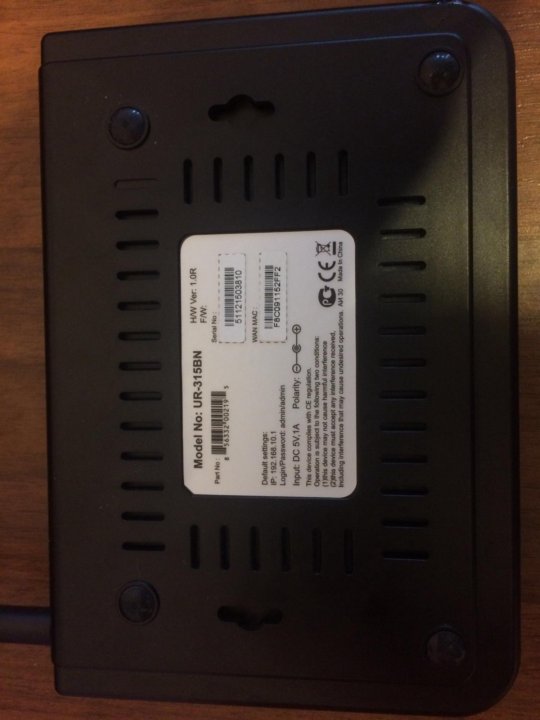 маршрут в обратную сторону через pptp не прописывается, хотя в таблице указан. сработало только на один адрес — который указал в DMZ.
firewall настроек вообще нет.
нет watchdog таймера или какой либо другой проверки на зависание, т.к. 2 дня подряд к утру зависает — очень неприятно.
в 1 час работы сразу умер блок питания — со щелчком. в сервисе правда сразу БП поменяли без вопросов.
маршрут в обратную сторону через pptp не прописывается, хотя в таблице указан. сработало только на один адрес — который указал в DMZ.
firewall настроек вообще нет.
нет watchdog таймера или какой либо другой проверки на зависание, т.к. 2 дня подряд к утру зависает — очень неприятно.
в 1 час работы сразу умер блок питания — со щелчком. в сервисе правда сразу БП поменяли без вопросов.


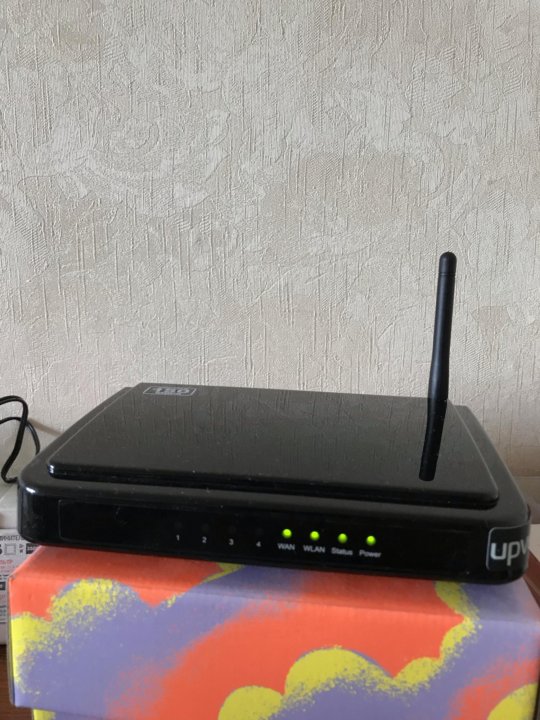
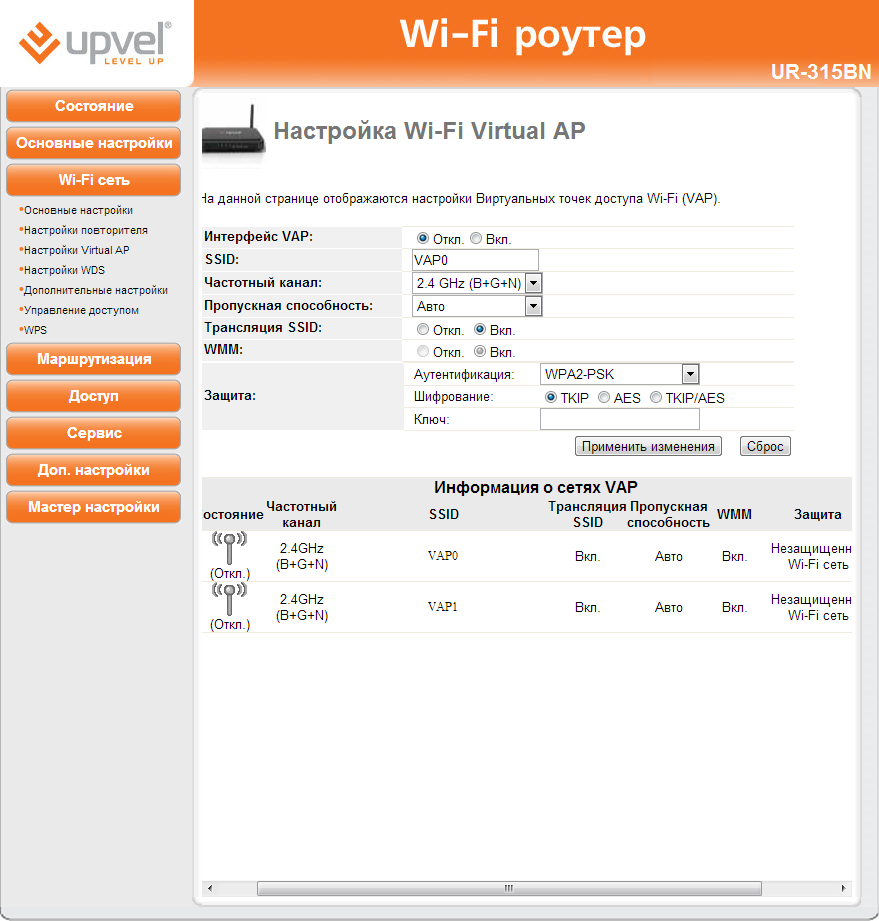
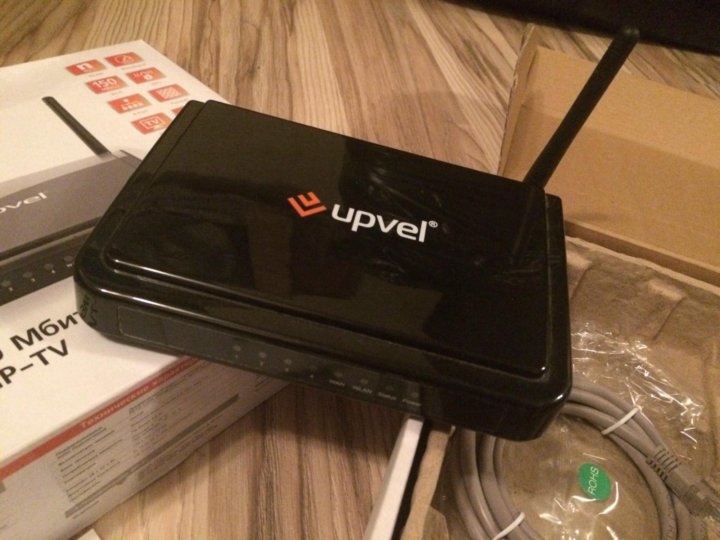
 Это приведет к его поломке.
Это приведет к его поломке.